Copiar y pegar no funciona en Outlook.com
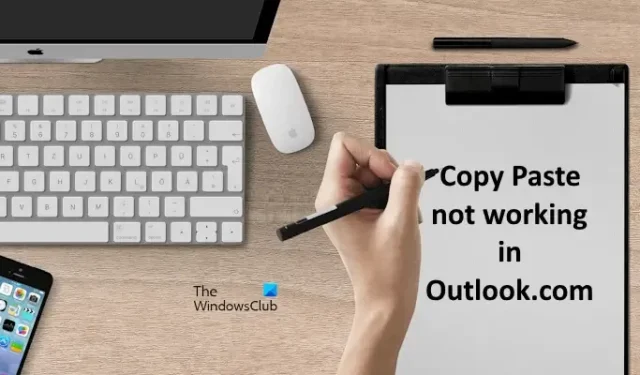
Si copiar y pegar no funciona en Outlook.com , siga las sugerencias proporcionadas en este artículo para solucionar el problema. Para la mayoría de los usuarios, hacer clic con el botón derecho en Pegar no funciona, pero pueden pegar el contenido copiado usando el método abreviado de teclado Ctrl + V. Sin embargo, para algunos usuarios, ni el botón derecho del ratón Pegar ni el método abreviado de teclado Ctrl + V funcionan en Outlook.com .
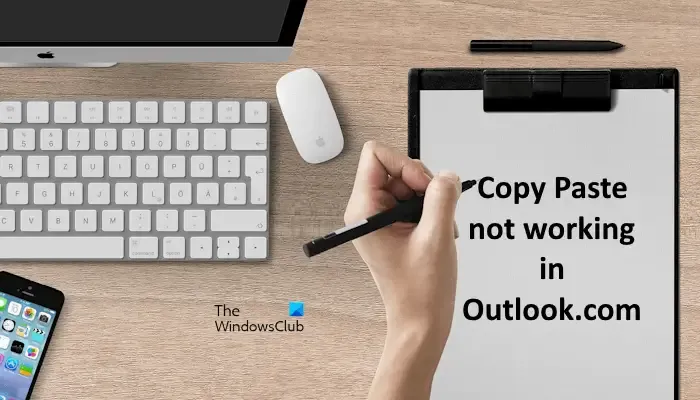
Copiar y pegar no funciona en Outlook.com
Utilice las siguientes correcciones si la función copiar y pegar no funciona en Outlook.com.
- Abra Outlook en una ventana privada
- Borrar caché del navegador
- Verifique si hay una extensión problemática
- Utilice la tecla Mayús
- Verifique el permiso del Portapapeles en Outlook
- Cambiar la configuración del editor en Outlook
- Desactivar los atajos de teclado en Outlook
- Cambiar los ajustes de configuración de Firefox
- Reinicia tu navegador
Veamos todas estas correcciones en detalle.
1]Abra Outlook en una ventana privada
Esto es lo primero que debes hacer. Abra la ventana Privado o Incógnito en su navegador web presionando Ctrl+Shift+N e inicie sesión en su cuenta de Outlook. Ahora, comprueba si puedes pegar el contenido copiado allí. Si esto funciona, el problema puede estar asociado con las extensiones instaladas o que su navegador tenga la memoria caché y las cookies dañadas.
2]Borrar caché del navegador
Salga del modo Privado o Incógnito en su navegador web y ábralo en modo normal.
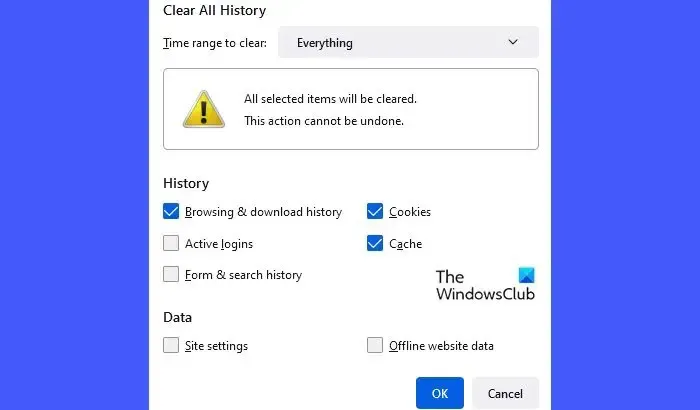
Borre la memoria caché y las cookies de su navegador web . También puede utilizar el acceso directo Ctrl + Shift + Eliminar para borrar el caché y las cookies. Este atajo funciona en casi todos los navegadores web.
2]Compruebe si hay una extensión problemática
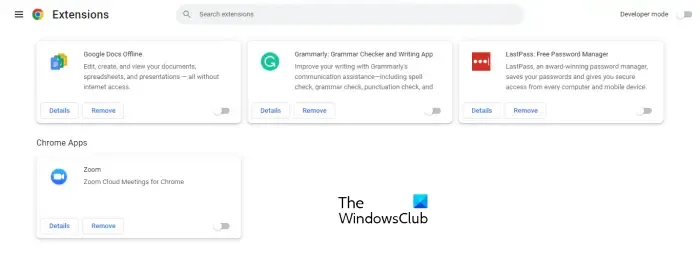
Si borrar el caché y las cookies no ayudó, una extensión instalada puede ser responsable de este problema. Para comprobar esto, deshabilite sus extensiones una por una y reinicie su navegador. Ahora, compruebe si el problema está solucionado o no.
3]Utilice la tecla Mayús
También puede utilizar la tecla Mayús mientras pega el contenido copiado en Outlook.com. Si usa el método abreviado de teclado, en lugar de presionar Ctrl + V , presione las teclas Ctrl + Shift + V. Los usuarios de Firefox pueden usar Shift + clic derecho y luego seleccionar la opción Pegar en el menú contextual. Esto debería funcionar.
4]Verifique el permiso del Portapapeles en Outlook
También es posible que el permiso del Portapapeles esté bloqueado en su navegador. Puedes comprobar esto en la configuración de tu navegador. Esta solución es para usuarios de Chrome y Edge. Firefox no tiene esa opción para bloquear o permitir el Portapapeles para un sitio web en particular.
Permitir el permiso del Portapapeles para Outlook.com en Chrome
Siga las instrucciones que se mencionan a continuación:
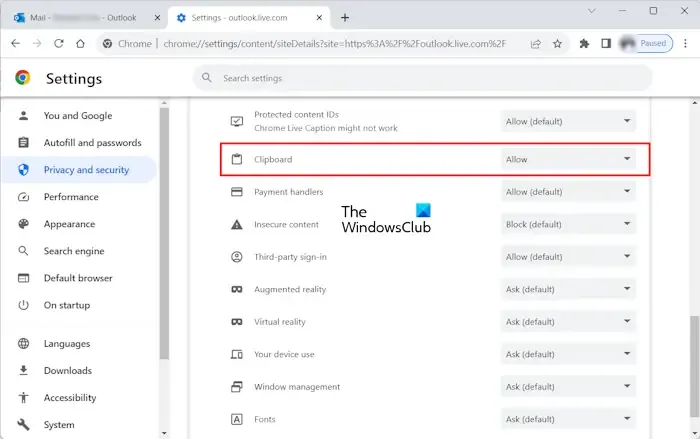
- Abre Chrome.
- Haga clic en los tres puntos en la parte superior derecha y seleccione Configuración .
- Vaya a » Privacidad y seguridad > Configuración del sitio «.
- Seleccione outlook.live.com .
- Desplácese hacia abajo y busque Portapapeles . Una vez que lo encuentre, seleccione Permitir en el menú desplegable.
- Vaya a la pestaña donde está abierto Outlook.com y vuelva a cargarlo.
- Si esto no funciona, reinicie Chrome.
Permitir el permiso del Portapapeles para Outlook.com en Edge
Si utiliza Microsoft Edge, siga los pasos que se indican a continuación para permitir el Portapapeles para Outlook.com.
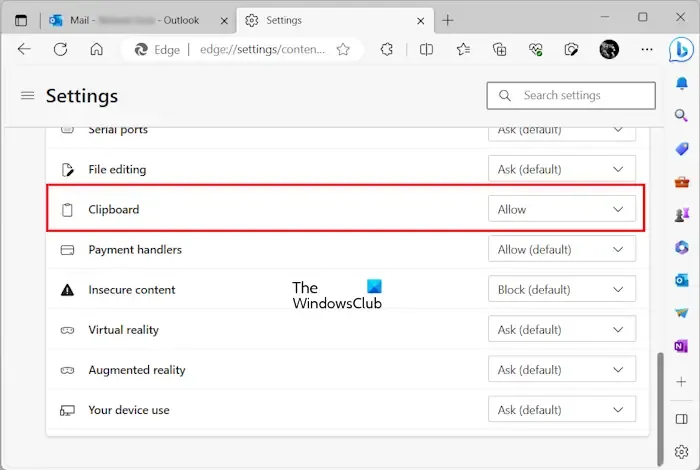
- Borde abierto.
- Haga clic en los tres puntos en la parte superior derecha y seleccione Configuración .
- Seleccione Cookies y permisos del sitio en el lado izquierdo.
- Busque y haga clic en outlook.live.com en el lado derecho.
- Desplácese hacia abajo y Permitir Portapapeles para Outlook.com.
- Reinicie Edge.
5]Cambiar la configuración del editor en Outlook
Algunos usuarios podrían solucionar el problema desactivando todo en la configuración del editor de Microsoft. También puedes probar esto. Los pasos para hacer esto son los siguientes:
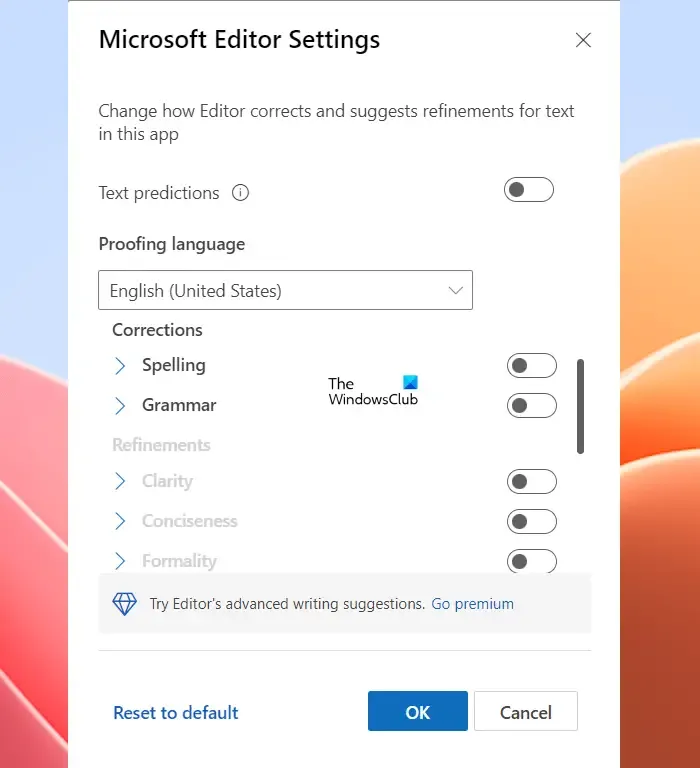
- Haga clic en los tres puntos horizontales de la cinta.
- Vaya a » Editor > Configuración del editor «. Si es usuario de Firefox, debe abrir Redactar correo en una ventana separada para abrir la Configuración del editor.
- En la ventana Configuración del editor de Microsoft , desactive todo.
- Vuelva a cargar Outlook.com.
6]Desactive los atajos de teclado en Outlook
También puedes intentar desactivar los atajos de teclado en Outlook.com y ver si te ayuda. Los pasos para hacer esto están escritos a continuación:
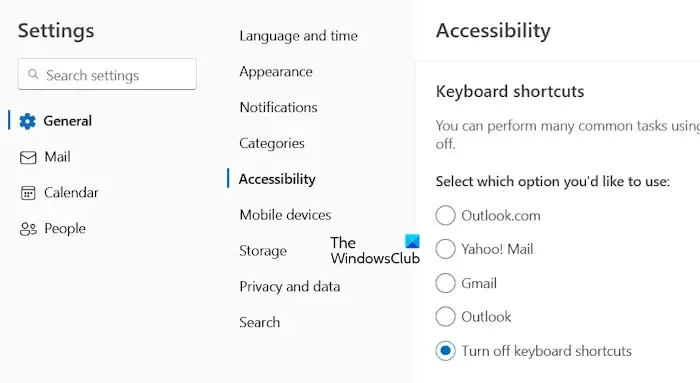
- Haga clic en el ícono con forma de engranaje para abrir la configuración de Outlook.com.
- Seleccione General y luego Accesibilidad .
- Ahora, seleccione Desactivar atajos de teclado .
- Haga clic en Guardar .
7]Cambiar la configuración de Firefox
Hemos explicado anteriormente que puede usar Shift + clic derecho en Firefox para pegar el contenido copiado en Outlook.com. Pero si no desea presionar la tecla Shift cada vez que pega el contenido en Outlook.com, puede cambiar los ajustes de configuración de Firefox. Las siguientes instrucciones le guiarán en esto:
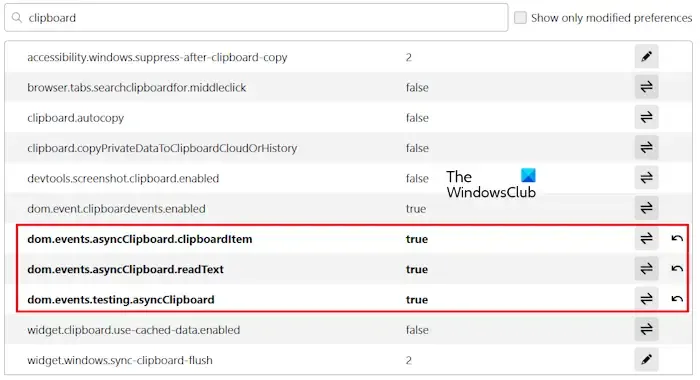
- Abra una nueva pestaña en Firefox.
- Escriba about:config y presione Enter.
- Haga clic en Aceptar el riesgo y continuar .
- Ahora, escribe Portapapeles .
- Ahora, haga que estos valores sean Verdaderos haciendo doble clic en ellos:
- dom.events.asyncClipboard.clipboardItem
- dom.events.asyncClipboard.readText
- dom.events.testing.asyncPortapapeles
- Reinicie Firefox.
Ahora, el problema debería solucionarse. Si los pasos anteriores causan problemas en otras aplicaciones de Firefox, puedes revertir los cambios.
8]Restablece tu navegador
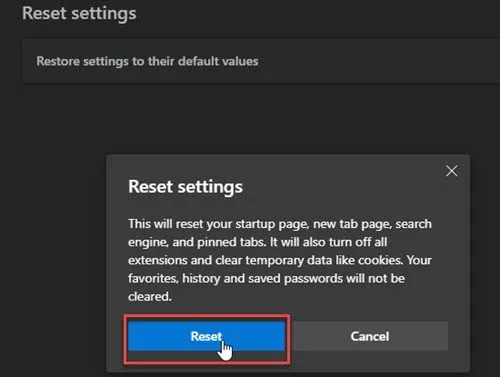
Si ninguna de las correcciones anteriores ayudó, restablezca Chrome , Edge , Firefox o cualquier otro navegador que utilice a la configuración predeterminada.
Eso es todo. Espero que esto ayude.
¿Por qué no puedo copiar y pegar en Outlook Web?
Si el portapapeles está bloqueado en su navegador web, no podrá copiar ni pegar contenido en Outlook Web. Otras causas de este problema incluyen caché y cookies corruptas, extensiones problemáticas, etc.
¿Cómo soluciono no poder copiar y pegar?
Si copiar y pegar no funciona en su computadora con Windows , reinicie el Explorador de Windows. Si esto no funciona, intente reparar los archivos corruptos del sistema utilizando las herramientas SFC y DISM.



Deja una respuesta